Kako pronaći i koristiti prilagođena pozadina u Microsoftovim timovima
Microsoft Microsoftovi Timovi Junak / / August 20, 2021

Zadnje ažuriranje dana
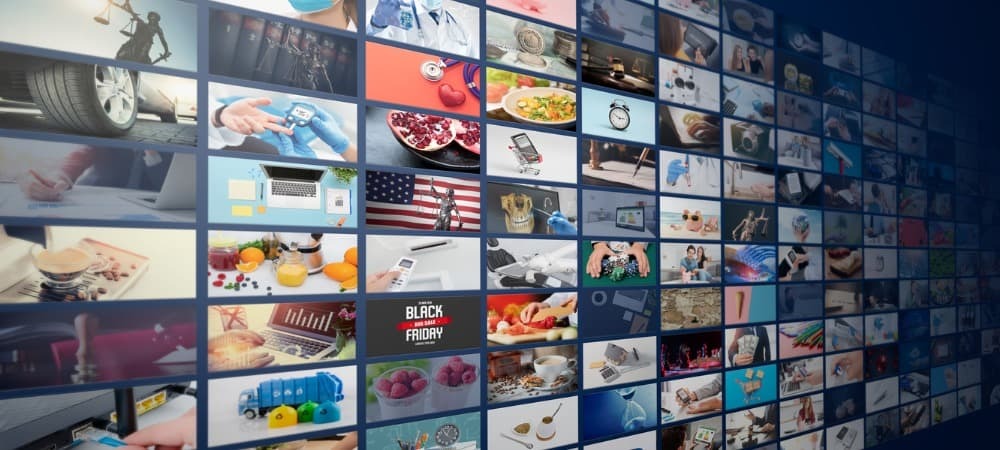
Predstavite kauč iz Simpsonovih, pokažite jaka svjetla stadiona ili pokažite svoj ponos prilagođenim pozadinama u Microsoft Teamsu.
Kad se pridružite video sastanku u Microsoft Teamsu, možete promijenite pozadinu koju koristite za fotoaparat. Možda ne želite da svi vide što je iza vas, ili možda želite to uljepšati.
Možete koristiti nekoliko pozadina ugrađenih u Microsoft Teams, ali ako želite učiniti nešto drugačije od svih ostalih, pokazat ćemo vam kako. Možete koristiti sportsku, nostalgičnu ili savršenu za trenutne blagdane.
Istražite i preuzmite pozadine za timove
Posjetiti Stranica Pozadine Microsoft Teamsa i pregledajte opcije. Trenutno postoji nekoliko kategorija slika za sve ukuse i stilove.
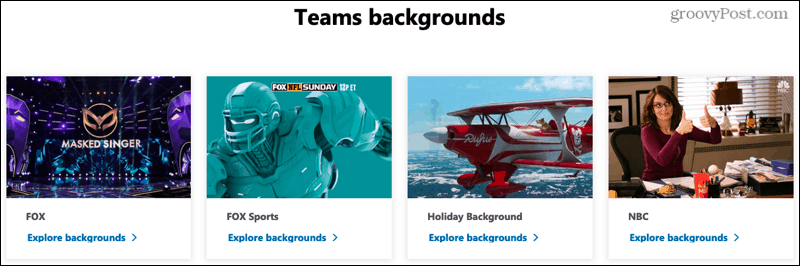
FOX Broadcasting Company: Upotrijebite pozadinu svoje omiljene emisije FOX poput Maskiranog pjevača, LEGO majstora, Simpsonovih, Obiteljskog momka i drugih.
FOX Sports: Jeste li spremni za malo nogometa? Pogledajte pozadine FOX NFL -a u nedjelju, četvrtak navečer ili Big Noon Kickoff.
Microsoft praznik: Ubacite Rufusa u njegov avion s blagdanskog oglasa 2020. ili pokažite svoju ljubav prema zimi snježnim prizorima.
NBC.com: Bez obzira jeste li ljubitelj Saturday Night Livea, 30 Rocka ili America's Got Talent, svidjet će vam se šarene pozadine dostupne za emisije NBC -a.
NBC Sports: Ako više volite svoje sportske emisije na NBC-u, pogledajte pozadine na temu nogometa iz NBC Sportsa.
Ponos: Za poruke i zastavice možete preuzeti cijelu zbirku Pride iz Microsofta. Dobit ćete gotovo 30 pozadina koje predstavljaju zajedništvo, djelovanje i podršku.
Xbox: Od Halo Infinite - Hope do Age of Empires IV do 20 godina Xboxa, možete pregledavati ogroman izbor Xbox pozadina.
Nostalgija: Jeste li propustili Clippy, Paint, Solitaire ili klasični Windows pejzaž? Sada ih možete nabaviti uz kolekciju Nostalgia.
Ovisno o gornjoj kategoriji, možete preuzeti ili grupu pozadina kao ZIP datoteku ili jednu po jednu. Kliknite ili preuzimanje datoteka opciju ili odaberite sliku, desnom tipkom miša kliknite i odaberite Spremi sliku kao.
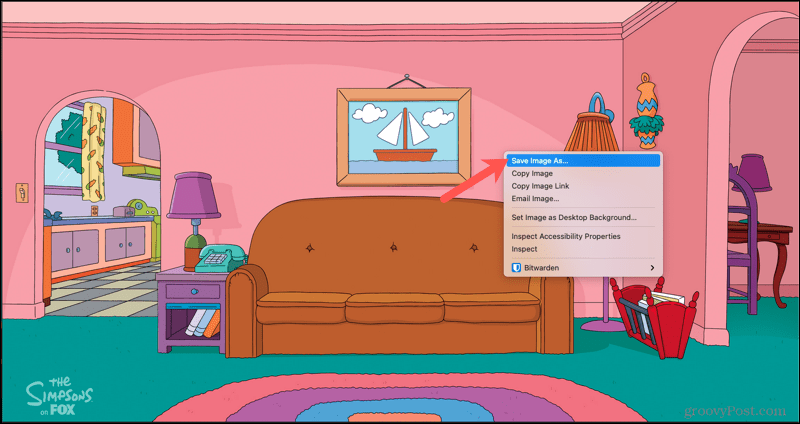
Svakako ponovno posjetite ovu stranicu pozadine tima povremeno. Nadajmo se da će Microsoft nastaviti širiti svoje zbirke!
Dodajte pozadinu u Microsoft Teams
Možete dodati novu pozadinu u timove prije početka sastanka ili nakon početka sastanka.
Prije nego što postavite bilo koju pozadinu u Teams, provjerite ispunjava li sljedeće zahtjeve:
- Minimalne dimenzije: 360 x 360 piksela
- Maksimalne dimenzije: 2048 x 2048 piksela
- Format datoteke: JPEG, JPG, PNG, BMP
- Omjer slike: Više od četiri
Ove ćete uvjete vidjeti i kada zadržite pokazivač iznad Dodaj novi dolje opisana veza.
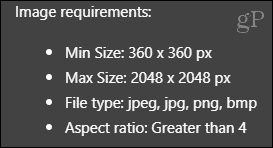
Prije sastanka
- Kliknite na Pozadinski filtri ikonu ispod trenutnog prikaza kamere.
- Kad se s desne strane otvori bočna traka Postavke pozadine, kliknite Dodaj novi na vrhu.
- Potražite sliku, odaberite je i kliknite Otvorena.
- Kad se slika prikaže pri dnu popisa, odaberite je i kliknite Primijeni da ti bude pozadina.
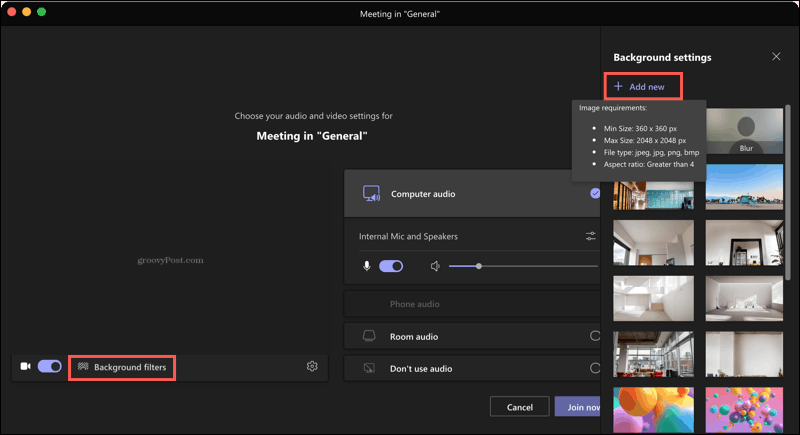
Tijekom sastanka
- Klik Vise akcije (tri točkice) na vrhu.
- Odaberi Primijenite pozadinske efekte.
- Na bočnoj traci Postavke pozadine kliknite Dodaj novi na vrhu.
- Potražite sliku, odaberite je i kliknite Otvorena.
- Kad se slika prikaže pri dnu, odaberite je i kliknite Primijeni da ti bude pozadina.
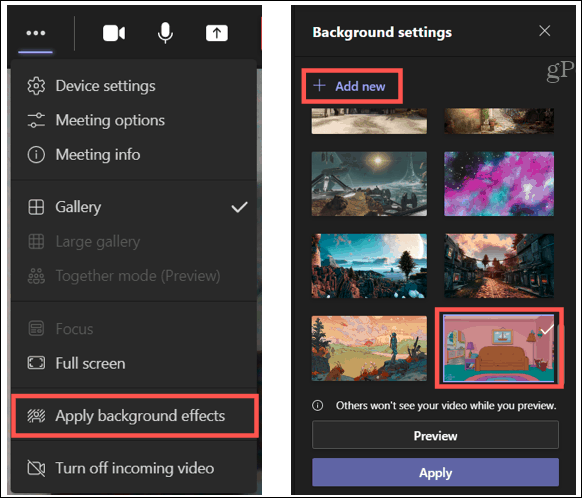
Dodajte osjećaj sa pozadinom u Microsoft Teams
Bez obzira želite li nešto suptilno i ugodno ili zabavno i šareno, imate sjajne mogućnosti izravno iz Microsofta za pozadinu svojih timova. Hoćete li jednom isprobati?
Za više informacija o timovima pogledajte kako to učiniti snimiti i reproducirati snimku ili kako to učiniti podijelite svoj zaslon na Microsoft Teamsu.
Kako izbrisati predmemoriju, kolačiće i povijest pregledavanja preglednika Google Chrome
Chrome odlično izvršava posao pohranjivanja vaše povijesti pregledavanja, predmemorije i kolačića radi optimizacije performansi vašeg preglednika na mreži. Njezin način kako ...
Usklađivanje cijena u trgovini: kako do online cijena dok kupujete u trgovini
Kupnja u trgovini ne znači da morate platiti veće cijene. Zahvaljujući jamstvima usklađivanja cijena, možete ostvariti internetske popuste dok kupujete u ...
Kako pokloniti pretplatu na Disney Plus digitalnom darovnom karticom
Ako ste uživali u Disney Plus -u i želite ga podijeliti s drugima, evo kako kupiti pretplatu na Disney+ Gift za ...
Vaš vodič za dijeljenje dokumenata u Google dokumentima, tablicama i prezentacijama
Možete jednostavno surađivati s Googleovim web-aplikacijama. Evo vašeg vodiča za dijeljenje u Google dokumentima, tablicama i prezentacijama s dopuštenjima ...
